Hace tiempo nuestros dispositivos solo precisaban de encenderse y poco más para funcionar, pero con la llegada de los smartphones, se empezaron a expandir las cuentas asociadas al uso de un determinado equipo. En el caso de los productos de los de Cupertino, la ‘llave’ que da acceso a un sinfín de servicios, tanto en el iPhone como en el iMac o en el iPad, es el Apple ID.
Crearlo, configurarlo, editarlo y eliminarlo es bastante más sencillo de lo que puedes pensar, pero nunca está de más que sigas esta guía para que aprendas cómo hacerlo y en qué aplicaciones lo puedes usar.
¿Qué es el Apple ID?
Al igual que para trabajar con Android necesitamos una cuenta de Google, en los dispositivos de Apple se hace ‘casi obligatorio’ contar con un Apple ID para explorar todas sus posibilidades.
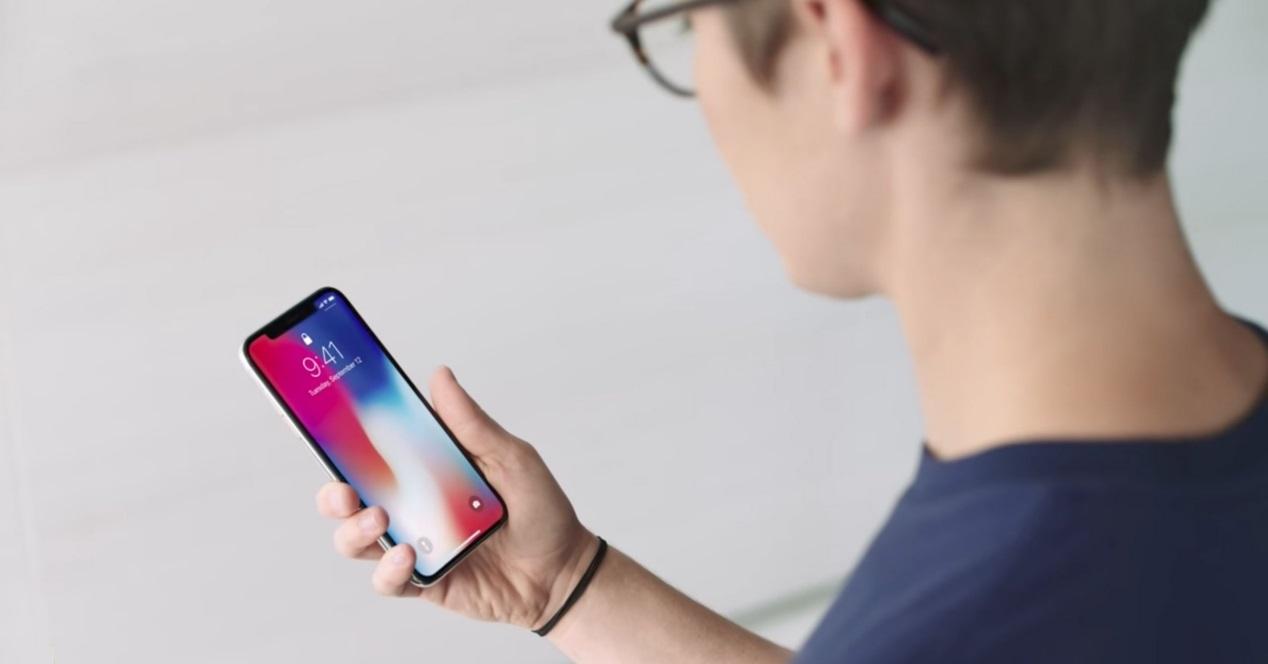
Cuando se utilizan dispositivos Apple o servicios de Apple, estos requieren un «ID propio» para que todo funcione como es debido, ya que esta identificación se va a emplear en acceder a todos los servicios que tienes asociados en el smartphone, como iCloud, hacer compras en App Store, en Apple Pay y un largo etc. También es importante que sepas que es necesario para iniciar sesión en Mensajes y FaceTime, por lo que se convierte en un requisito imprescindible para comunicarte con amigos, familiares y compañeros de trabajo a través de estas apps del iPhone.
Sobre el papel, un ID de Apple es, básicamente, una dirección de correo electrónico y una contraseña. Pero estas credenciales llevan asociados más datos, como son tu número de teléfono, fecha de nacimiento y, en el caso de que así lo quieras, diferentes métodos de pago y mucho más. Lo que conseguimos con este identificativo es confirmar nuestra identidad y asegurar al teléfono que somos nosotros quienes estamos usándolo, así como el resto de servicios y plataformas asociadas a ello.
¿Qué puedes hacer con el Apple ID?
El ID es la cuenta fundamental que te proporciona una identidad digital para acceder a los servicios en la nube de Apple, además de muchas otras cosas, no solo en el iPhone, sino en todos los dispositivos de la firma. Estos servicios son:
- Sincronización de Contactos
- Sincronización de Calendarios
- Sincronización de Marcadores e Historial de Safari
- Copias de seguridad en iCloud
- Almacenamiento de Fotos en la Nube
- Descarga de aplicaciones
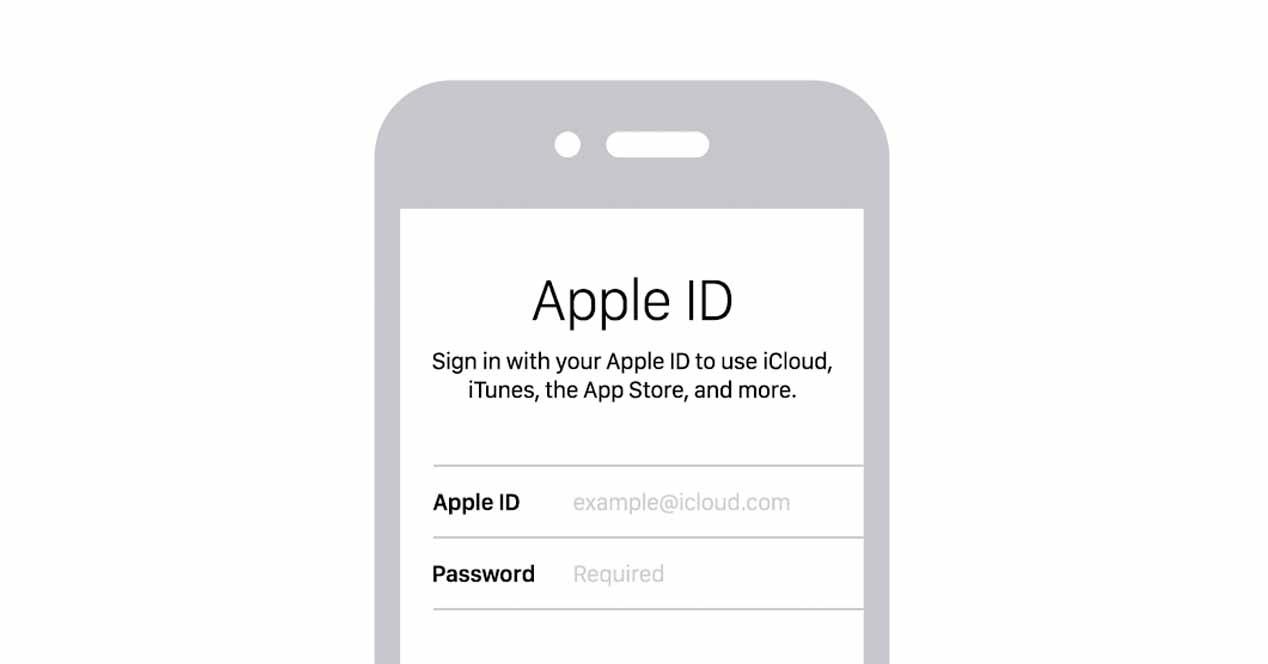
- Pagos a través de Apple Pay
- Acceder a los juegos de Apple Arcade
- Descarga de música y películas de App Store
- Uso de Apple TV
- Descargar libros desde Apple Store
- Compra de productos en el Apple Store
- Uso de iMessage
- Uso de FaceTime
- Usar el servicio de Buscar tu iPhone
- Uso de las herramientas para compartir contenidos en familia
- Gestionar el soporte del iPhone
Configuración de la cuenta en el iPhone
La verdad es que, si estás configurando un iPhone nuevo, este es el paso más sencillo de todos, ya que, cuando compras un nuevo terminal de la marca, durante los ajustes iniciales se te dirá que crees o introduzcas tu Apple ID. De no tener uno, puedes generarlo a continuación siguiendo las instrucciones de pantalla.
No obstante, como este paso es opcional, puedes ignorarlo o hacerlo más tarde de la siguiente forma.
Crear un Apple ID
Aunque puedes generar un identificativo desde el ordenador, a través de la página de la compañía, vamos a hacerlo más rápido desde el propio iPhone. Estos son los pasos a seguir:
- Entra en la app de Ajustes de tu iPhone
- Pulsa sobre el texto ‘Inicia sesión en tu iPhone’ que aparece en la parte superior de la pantalla
- Haz clic en ‘No tengo ID de Apple’
- Pulsa en la opción ‘Crear ID de Apple’
- Se te pedirá que rellenes alguna información como tu fecha de nacimiento, tu nombre y apellidos, así como una dirección de correo
- A continuación, tienes que elegir una contraseña para acceder a este Apple ID
- Elige tres preguntas de seguridad y rellénalas con tus respuestas personales que sean fáciles de recordar
- Acepta los términos y condiciones del servicio
- Sigue las instrucciones de pantalla y elige los servicios que quieres asociar al uso de este identificador
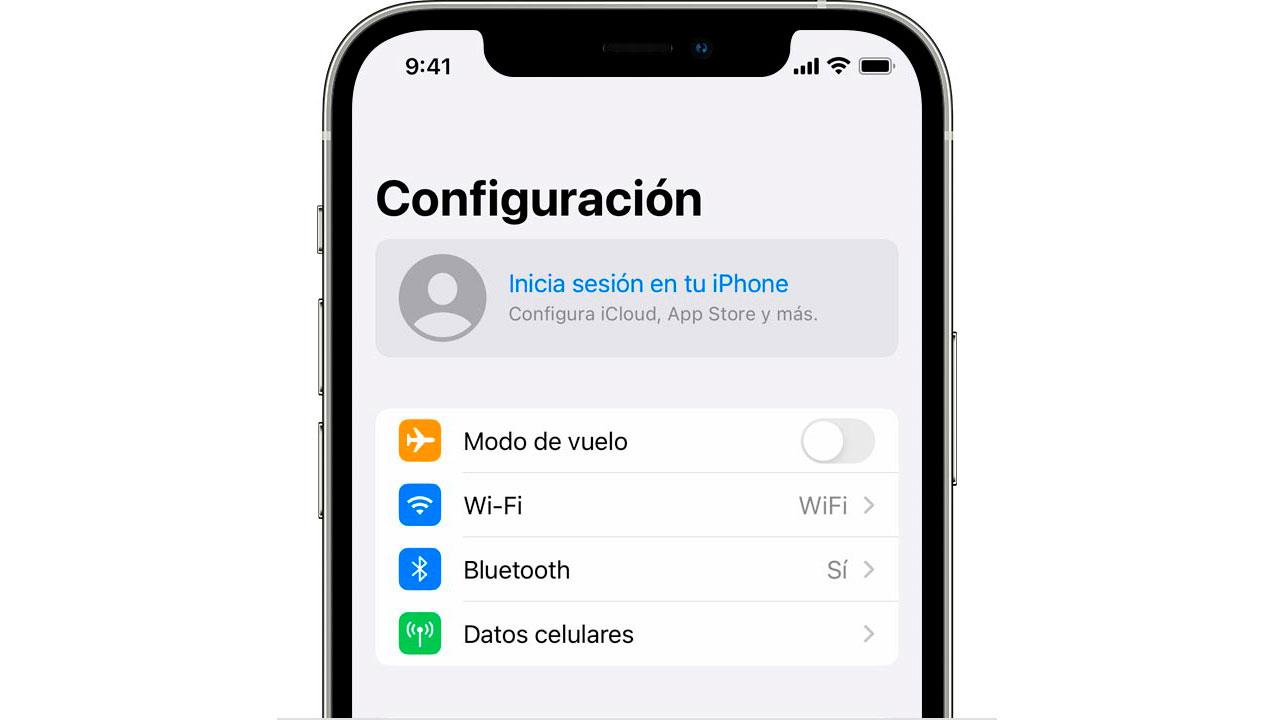
Inicia sesión en el iPhone
Al igual que en el proceso anterior hemos creado el usuario y contraseña de nuestra cuenta, el proceso para iniciar sesión en un iPhone cuando ya tenemos un Apple ID generado previamente es el mismo, pero más corto.
- Entra en la app de Ajustes de tu iPhone
- Pulsa sobre el texto ‘Inicia sesión en tu iPhone’ que aparece en la parte superior de la pantalla
- Introduce tu mail y contraseña
- Sigue las instrucciones de pantalla y elige los servicios que quieres asociar al uso de este identificador
Modificar la contraseña
Cambiar la contraseña de nuestra cuenta de Apple es igual de sencillo que hacerlo en cualquier otro servicio online en el que recordamos las credenciales de acceso. En el iPhone, hazlo de la siguiente forma:
- Abre la app de configuración de iOS
- Arriba del todo, haz clic en el nombre de tu ID de Apple
- En la siguiente pantalla, pulsa sobre Contraseña y seguridad
- Haz clic en Cambiar contraseña
- Introduce tu huella o patrón de bloqueo
- Introduce tu contraseña actual, luego una nueva y confirma la acción
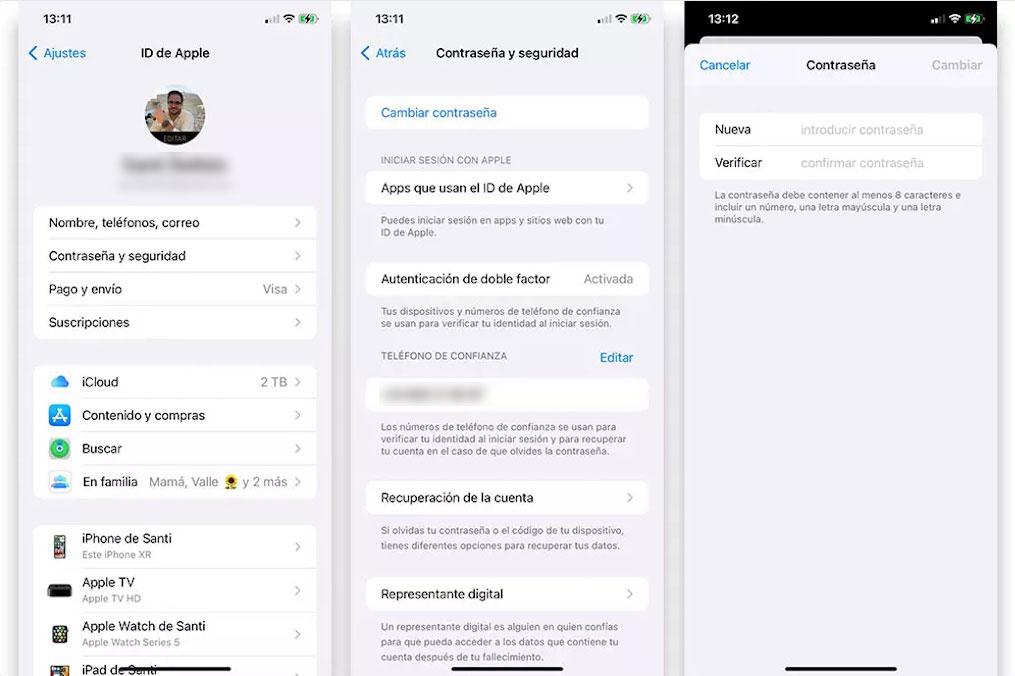
Si lo que sucede es que no recuerdas el password del servicio, no pasa nada, puedes abrir Safari y hacer lo siguiente:
- Entra en la web apple.com
- Introduce el nombre de usuario de tu ID de Apple
- Introduce los caracteres que ves en pantalla
- Aquí puedes responder a las tres preguntas de control que configuramos previamente cuando creamos el Apple ID.
- Después puedes restablecer la contraseña
Una vez que restablezca la contraseña de su ID de Apple por motivos de seguridad, debe considerar añadir autenticación de doble factor. La autenticación de dos factores proporciona una seguridad superior a su protección de solo contraseña.
Cambiar el usuario
Por supuesto, de cualquiera de las formas que te hemos indicado puedes crear todos los Apple ID que quieras, siempre y cuando no repitas el mismo mail de acceso. Después, para cambiar entre uno y otro en tu teléfono, solo tienes que cerrar sesión con uno primero, y abrirla con otro, después.
- Abre la aplicación de ajustes en tu iPhone.
- Pulsa sobre tu ID en la parte superior.
- Desplázate hacia abajo y pulsa la opción Cerrar sesión.
- Se le pedirá que elija entre las tres opciones siguientes: Cerrar sesión en iCloud y App Store, Cerrar sesión en iCloud, o Cerrar sesión en el App Store
- Selecciona qué datos de iCloud quieres conservar y cuáles no
- Pulsa Cerrar sesión una vez más
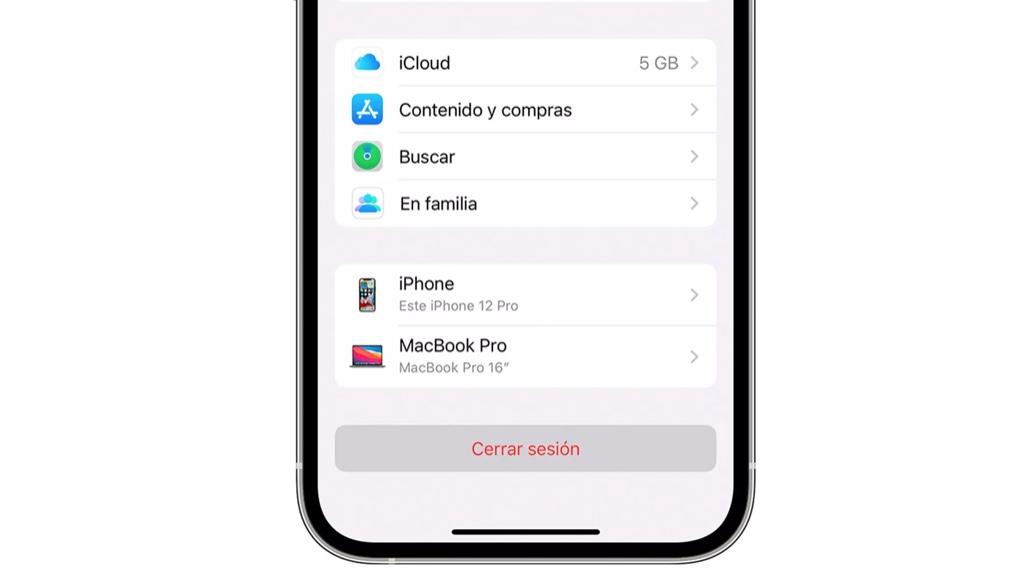
Acto seguido, debes iniciar sesión con la otra cuenta como dijimos antes:
- Ve a la app de Configuración
- Pulsa laopción de Iniciar en la parte superior
- Introduce el mail y la contraseña de tu otro usuario de Apple
Ten en cuenta que, aunque puedes crear todos los identificativos que quieras, solo puedes crear 3 ID diferentes en un mismo dispositivo.
Protege tu ID en el iPhone
Como ya hemos dicho, este ID de Apple contiene mucha información personal del usuario, quizá demasiada. Si alguien consigue estas credenciales, puede acceder a tus datos privados como las fotos almacenadas de iCloud o al almacenamiento de contraseñas. Por ello nunca va a estar de más añadir una capa extra de seguridad a tu cuenta con el sistema de verificación en dos pasos de Apple.
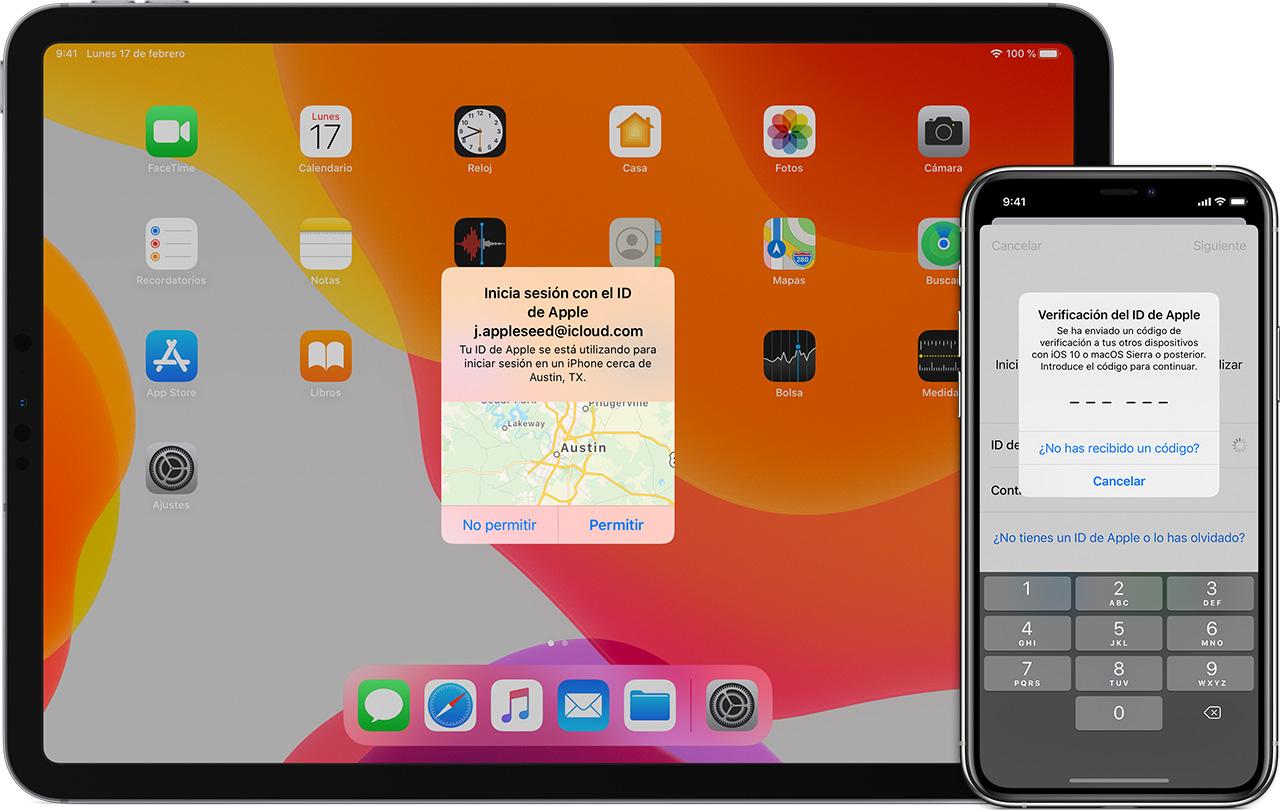
Por medio de este sistema se va a usar uno de los dispositivos asociados a la cuenta o tu número de teléfono para verificar tu identidad antes de que se te conceda acceso al Apple ID. También incluye una clave de recuperación que permite acceder a tu cuenta si pierdes la contraseña.
Para configurarlo desde tu iPhone, haz esto:
- Abre la app de Ajustes
- Selecciona tu ID de Apple arriba del todo
- Pulsa sobre las opciones de Contraseña y seguridad.
- Selecciona la opción de ‘Activar autenticación de doble factor’.
- Ahora escribe el número de teléfono en el que quieras recibir códigos de verificación al iniciar sesión, ya sea vía SMS o llamada.
- Pulsa Siguiente.
- Introduce el código de verificación para verificar el número de teléfono
- Finalmente, activa el sistema de seguridad

